比較 Server Core 與桌面體驗
當您安裝 Windows Server 2025 時,您必須在安裝伺服器時選擇包含或不包含「桌面體驗」。
重要
這是一項重要的決定,因為您無法在安裝伺服器之後新增或移除桌面體驗。
Server Core 是不包含桌面體驗的 Windows Server 安裝。 Server Core 可在 Standard 和 Datacenter 版本中使用,但無法在 Windows Server 2025 Essentials 中使用,而 Hyper-V 伺服器的免費版本僅以 Server Core 安裝的形式提供。
您可以透過 PowerShell、命令列或文字型工具 (稱為 SConfig),在伺服器本身管理並設定 Server Core。
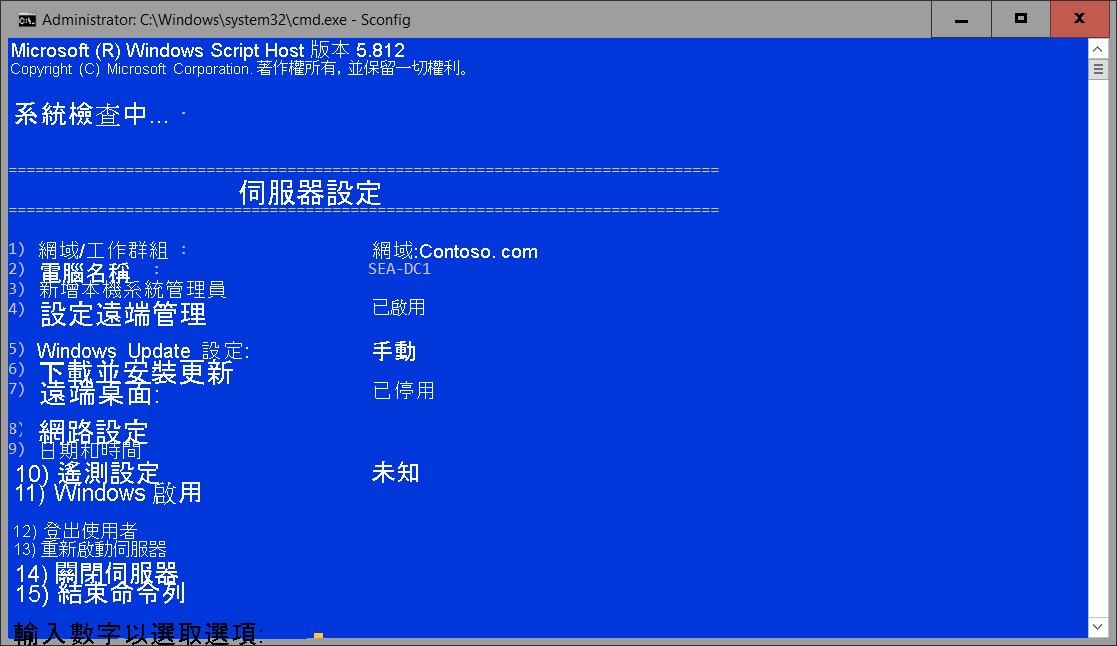
遠端系統管理是使用數種工具 (例如 PowerShell 遠端處理、遠端伺服器管理工具 (RSAT) 和 Windows Admin Center) 來管理伺服器的常見方法。 下表描述本機可用的工具。
| 工具 | 函式 |
|---|---|
| Cmd.exe | 可讓您執行傳統的命令列工具,例如 ping.exe、ipconfig.exe 和 netsh.exe。 |
| PowerShell.exe | 在 Server Core 部署上啟動 Windows PowerShell 工作階段。 您可以在 Windows PowerShell 工作階段中執行 PowerShell Cmdlet。 |
| Regedt32.exe | 提供圖形編輯工具的存取權以取得 Server Core 環境中的登錄存取權。 |
| Msinfo32.exe | 系統資訊工具可讓您查看 Server Core 部署的相關系統資訊。 |
| Sconfig.cmd | 以命令列、功能表導向的工具形式提供,用以執行一般的伺服器管理工作。 |
| Taskmgr.exe | 啟動工作管理員。 |
| Notepad.exe | 開啟圖形文字編輯器。 |
| Timedate.cpl | 從控制台開啟日期和時間項目。 |
Server Core 優於含桌面體驗的 Windows Server,是大部分情況的建議安裝項目,但可能不一定適用於每個案例。 下表列出主要的優點和缺點。
| 優點 | 缺點 |
|---|---|
| 磁碟使用量較少,使用較少的伺服器資源和磁碟空間,基本安裝的大小約為 5 GB | 您無法在 Server Core 上安裝多個應用程式。 這些應用程式包括 System Center VM Manager 2025、System Center Data Protection Manager 2025、SharePoint Server 2025、Project Server 和 Exchange Server。 |
| 因為 Server Core 安裝的元件較少,所以軟體更新較少。 這可減少必要的每月重新啟動次數,以及您處理 Server Core 所需的時間。 | 有多個角色和角色服務無法使用,包括遠端桌面服務工作階段主機、Web 存取和閘道服務;傳真伺服器;以及 Windows PowerShell ISE。 |
| 較小的攻擊面可讓 Server Core 更不容易遭受攻擊 | 您無法在 Server Core 上安裝許多廠商的企業營運應用程式。 不過,在某些情況下,應用程式相容性的功能隨選可以協助您減輕此問題。 |
可用的伺服器角色
雖然某些伺服器角色無法使用,但是下列伺服器角色在 Server Core 部署上可用:
- Active Directory 憑證服務
- AD DS
- DHCP 伺服器
- DNS 伺服器
- 檔案服務 (包括檔案伺服器資源管理員)
- Active Directory 輕量型目錄服務 (AD LDS)
- Hyper-V
- 列印和文件服務
- 串流處理媒體服務
- Web 伺服器 (包括
ASP.NET的子集) - Windows Server 更新伺服器
- Active Directory Rights Management Server
- 遠端存取伺服器
安裝後設定
安裝 Windows Server 之後,您通常應該完成下列動作:
- 設定 IP 位址。
- 設定電腦名稱。
- 加入 Active Directory 網域。
- 設定時區。
- 啟用自動更新。
- 新增角色與功能。
- 啟用遠端桌面功能。
- 設定 Windows Defender 防火牆設定。
您可以使用 SConfig 執行此安裝後設定。 您也可以使用 Windows Admin Center 和 PowerShell 遠端等工具來完成 Server Core 上的這些工作。
注意
雖然您可以在 Server Core 上啟用遠端桌面,但只會啟用命令列介面的 RDP 連線。